複製 |
複製選定的播放清單 |
按照您喜好的順序排列及複製所建的播放清單。

選擇影片模式。

輕按 “選擇並建立”。
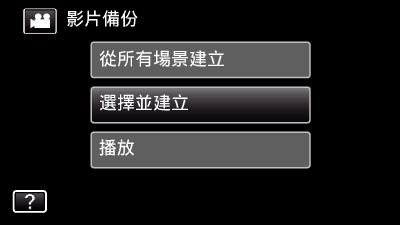

輕按 “依照播放清單建立”。
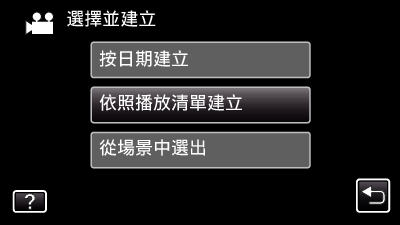

輕按播放清單,複製到光碟內。
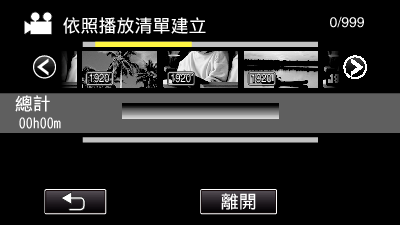
所選播放清單上顯示 ![]() 。 輕按
。 輕按 ![]() (上方)取消選擇。
(上方)取消選擇。
再輕按一次所選的播放清單,檢查清單內容。 檢查後,輕按一下 ![]() 。
。

輕按 “加入”,插入一個播放清單。
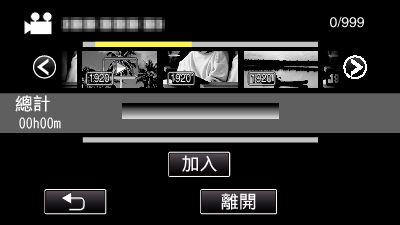
重複第 7-8 步,並編排播放清單內的影片。
選定的影片會被加入右邊的播放清單。
選擇了要插入的播放清單後,會出現 ![]() 。
。
輕按 ![]() 取消選擇。
取消選擇。
再輕按一次所選的播放清單,檢查清單內容。 檢查後,輕按一下 ![]() 。
。
若要刪除播放清單(下排)中的影片,輕按影片,然後輕按 “取消”。

編排好之後,輕按 “儲存”。
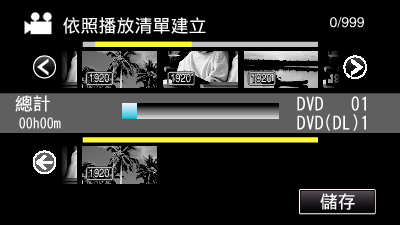

輕按 “執行”。
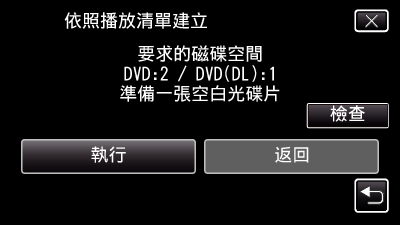
複製檔案所需的光碟數目會顯示於畫面。
按情況準備光碟。
若要檢查內容,輕按 “檢查”。 檢查後,輕按一下 ![]() 。
。

輕按 “OK”。
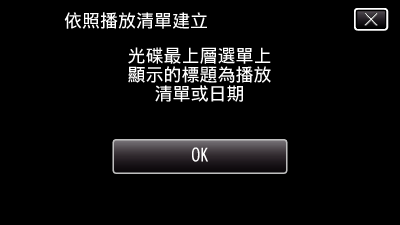

輕按 “執行”。
顯示 “插入下一張光碟 或按下[停止]以離開” 時,要替換光碟。

“已完成”顯示時,輕按 “OK”。

按住  按鈕 2 秒或更長時間,將本裝置關掉,然後拆下 USB 訊號線。
按鈕 2 秒或更長時間,將本裝置關掉,然後拆下 USB 訊號線。
小心
- 複製未完成之前,不要關掉電源或拔下 USB 訊號線。
- 播放時不在索引畫面上的檔案,就不能複製。 特別檔案也不能複製。
- 所有 DVD 光碟都會自動封片。
日後不能再於 DVD-R/DVD-RW 中加入檔案。
註
- 播放清單表會顯示於所製 DVD 的最上層選單上。
- 若要檢查已製作的光碟,請參照「 以 DVD 燒錄器播放 」。
- 建立播放清單
